Vista Unisci frame
È possibile unire più immagini acquisite da un video nell'ordine del codice temporale per creare un'immagine che raffigura il flusso di un soggetto in movimento.
Selezionare le immagini da unire nella vista Acquisizione frame video (Video Frame Capture), quindi fare clic su Unisci frame (Merge Frames) per passare alla vista Unisci frame (Merge Frames).
 Importante
Importante
- È possibile unire da 5 a 30 immagini.
- Non è possibile utilizzare le immagini corrette nella vista Correggi (Correct). Verranno utilizzate le immagini non corrette originali.
 Nota
Nota
- Si consiglia di utilizzare le immagini acquisite da video registrati con una videocamera fissa (assicurata a un treppiede e così via) senza impiego dello zoom o regolazione della messa a fuoco durante la registrazione.
- Alcune parti dei soggetti potrebbero risultare trasparenti se si selezionano fotogrammi in cui i soggetti in movimento si sovrappongono.
-
I fotogrammi potrebbero non unirsi correttamente nei seguenti casi.
- Se si utilizza un video registrato in un luogo con lo sfondo in movimento
- Se si selezionano fotogrammi in cui i soggetti in movimento/le ombre si sovrappongono
- Se si utilizza un video registrato in un luogo in cui i soggetti in movimento e lo sfondo hanno colori e forme simili
- Se si utilizza un video di cui si è modificata la luminosità o l'illuminazione durante la registrazione
- Se si utilizza un video registrato con funzioni speciali, come un effetto miniatura
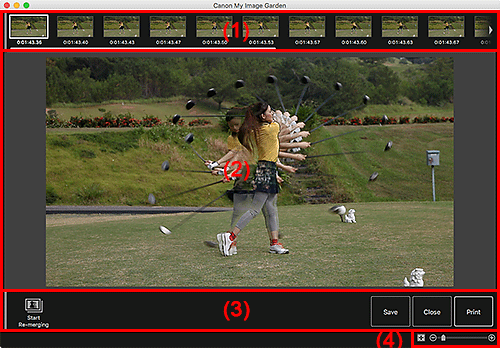
- (1) Area delle immagini selezionate
- (2) Area di anteprima
- (3) Pulsanti delle operazioni
- (4) Barra dell'impostazione delle dimensioni
(1) Area delle immagini selezionate
Consente di visualizzare le miniature delle immagini selezionate nella vista Acquisizione frame video (Video Frame Capture).

 (Scorrimento a sinistra)/(Scorrimento a destra)
(Scorrimento a sinistra)/(Scorrimento a destra)- Consente di scorrere l'area delle immagini selezionate verso sinistra o verso destra per visualizzare le miniature nascoste.
(2) Area di anteprima
Consente di visualizzare l'anteprima dell'immagine unita.
(3) Pulsanti delle operazioni
- Riavvia unione (Start Re-merging)
- Consente di effettuare una nuova unione utilizzando le immagini riselezionate nell'area delle immagini selezionate.
- Salva (Save)
- Consente di visualizzare la finestra di dialogo Salva (Save) da cui è possibile salvare le immagini create di fotogrammi uniti.
- Chiudi (Close)
- Consente di passare alla vista Acquisizione frame video (Video Frame Capture).
- Stampa (Print)
- Visualizza la Finestra di dialogo Impostazioni di stampa o la finestra di dialogo Stampa per stampare l'immagine creata con i fotogrammi uniti.
(4) Barra dell'impostazione delle dimensioni
 (Vista Immagine intera)
(Vista Immagine intera)- Consente di adattare l'anteprima alle dimensioni dell'area.
 (Riduci/Ingrandisci)
(Riduci/Ingrandisci)- Fare clic su
 (Riduci) o su
(Riduci) o su  (Ingrandisci) per ridurre o ingrandire le dimensioni. È anche possibile modificare liberamente le dimensioni trascinando il cursore.
(Ingrandisci) per ridurre o ingrandire le dimensioni. È anche possibile modificare liberamente le dimensioni trascinando il cursore.

